NordVPN güncellemeden sonra bağlanmayacaksa ne yapmalı
VPN kullanımı önemlidir, ancak bazı kullanıcılar NordVPN'in güncelleme sonrasında bağlanmayacağını bildirdi. Bu büyük bir sorun olabilir ve gizliliğinizi korumasız bırakır, bu nedenle bugün size bu sorunu nasıl çözeceğinizi göstereceğiz.
VPN'nizi kullanamamak bir sorun olabilir ve NordVPN ve bağlantı sorunlarından bahsederken, kullanıcıların bildirdiği benzer problemlerden bazıları:
- NordVPN giriş yapmayı başaramadı - Bu sorun antivirüs yazılımınızdan kaynaklanabilir, bu nedenle antivirüsünüzdeki dışlamalar listesine NordVPN'in eklendiğinden emin olun.
- NordVPN bağlı, ancak İnternet yok - Bu sorunu yaşıyorsanız, belki sadece sorunlu uygulamaları kaldırarak düzeltebilirsiniz. Basitçe ilgili uygulamaları ve yazılımı kaldırın ve sorun tamamen çözülmelidir.
- NordVPN hiçbir sunucuya bağlanamıyor - Bu, NordVPN'de nispeten sık karşılaşılan bir başka problem. Bu sorunu çözmek için, Komut İstemi'ni kullandığınızdan ve IP adresinizi yenilediğinizden emin olun.
- NordVPN İnternete bağlanmayacak, bağlantıda kalmayacak - Bunlar NordVPN'de yaşayabileceğiniz bazı konular, ancak bunlarla karşılaşırsanız çözümlerimizden bazılarını mutlaka deneyin.
İyi haber şu ki, bu konular çok nadirdir. NordVPN çok güvenilir bir VPN servisidir ve teknik problemler nadir görülen olaylardır.
NordVPN güncellemeden sonra bağlanmayacak, nasıl düzeltilir?
- Antivirüsünüzü kontrol edin
- NordVPN'i en son sürüme güncelle
- Sorunlu uygulamaları kaldırın
- Tarayıcı uzantısını kullanın
- IPv6'yı devre dışı bırak
- NordVPN'i sıfırla
- TAP NordVPN adaptörünü sıfırla
- Komut İstemi Kullan
- NordVPN'i yeniden yükleyin
- NordVPN ile iletişim kurun
1. Çözüm - Antivirüsünüzü kontrol edin

Kullanıcılara göre, NordVPN'de sorun yaşıyorsanız, bunun nedeni belki de antivirüsünüzdür. Bazen, virüsten koruma yazılımınız buna karışıyorsa NordVPN bağlantı kuramaz ve bu sorunu gidermek için bazı virüsten koruma özelliklerinin geçici olarak devre dışı bırakılması önerilir. Bu işe yaramazsa, virüsten koruma yazılımınızı tamamen devre dışı bırakmayı deneyebilirsiniz.
Yeterli olmayacak bazı durumlarda, virüsten koruma yazılımınızı kaldırmanız gerekebilir. Windows 10'un varsayılan virüsten koruma yazılımı olarak Windows Defender'a sahip olduğunu unutmayın; bu nedenle üçüncü taraf bir virüsten koruma yazılımını kaldırmayı seçseniz bile, yine de bir koruma biçimine sahip olacaksınız.
Antivirüsün kaldırılması sorunu çözerse, belki de farklı bir antivirüs çözümüne geçmeyi düşünmek için iyi bir zaman olabilir. Piyasada pek çok harika antivirüs aracı var ve VPN'inizi engellemeyen güvenilir bir antivirüs arıyorsanız, Bitdefender'ı denemenizi öneririz.
Şimdi alın Bitdefender Antivirus
2. Çözüm - NordVPN'i en son sürüme güncelleyin
NordVPN ile ilgili sorun yaşıyorsanız, onlarla başa çıkmanın en iyi yolu uygulamayı en son sürüme güncellemektir. Bu oldukça basittir ve uygulamanın kendisinden doğru şekilde yapabilirsiniz.
Birkaç kullanıcı bu yöntemin işe yaradığını ve NordVPN'in bağlanmayacağını bildirirse, en son sürüme güncellediğinizden ve bunun yardımcı olup olmadığını kontrol ettiğinizden emin olun.
3. Çözüm - Sorunlu uygulamaları kaldırın
Kullanıcılara göre, NordVPN güncellemeden sonra bağlanmayacaksa, diğer üçüncü taraf uygulamaların buna müdahale etmesi olasıdır.
Bu sorunu çözmek için, bu uygulamayı bilgisayarınızdan tamamen kaldırmanız önerilir. Bunu yapmanın birkaç yolu vardır, ancak en etkili olanı IOBit Uninstaller gibi bir kaldırıcı yazılımı kullanmaktır.
Kaldırma yazılımını kullanarak, seçilen uygulamayı tüm dosyaları ve kayıt defteri girişleriyle birlikte tamamen kaldıracaksınız. Bunu yaparak, artık dosyaların ve kayıt defteri girişlerinin gelecekte NordVPN ile etkileşime girmediğinden emin olursunuz.
- Şimdi indir IObit Uninstaller PRO 7 ücretsiz
Uygulamayı tamamen kaldırdıktan sonra, sorunun hala orada olup olmadığını kontrol edin.
GÜNCELLEŞTİRME
Bazı kullanıcılar bu sorunun Glasswire ve NordVPN kullandıklarını fark ettiler. İyi haber, bu sorunun nadir durumlarda ortaya çıkması ve donanım sorunları ya da yanlış yazılım ayarlarından kaynaklanıyor olmasıdır. Glasswire güvenilir bir araçtır ve Windows 10 ile tamamen uyumludur.
Şirket yakın zamanda bizimle iletişime geçti ve bu teknik sorunu çözmenize yardımcı olmak için kullanıcılara resmi çözümler sağladı.
Resmi sorun giderme kılavuzu
Nedense, çok fazla ana bilgisayar araması yaparsanız, bu NordVPN'in çalışmamasına neden olabilir. Bu sorunu çözmek için öncelikle bu çözümü kullanın:
- Görev Yöneticisi'nde Glasswire hizmetini durdurun. Windows'ta alttaki görev çubuğunu sağ tıklayın ve “görev yöneticisi” ni seçin ve ardından “hizmetler” e tıklayın. “G” bölümüne gidin ve GlassWire'ı bulun ve durdurun.
- Not Defteri'ni yönetici olarak çalıştırın ve config dosyasını açın: C: \ ProgramData \ GlassWire \ service \ glasswire.conf
- Hostname_enable_nslookup = false ayarla
- Dosyayı kaydedin ve görev yöneticisinde sağ tıklatarak GlassWire hizmetini tekrar başlatın.
- Artık GlassWire artık ev sahibi aramayacak ve Nord her zamanki gibi çalışacak.
NordVPN ile ilgili başka bir sorunla karşılaşırsanız, aracın birlikte verdiği ayarlar yerine Windows işletim sistemi yerleşik VPN ayarlarını kullanabilirsiniz.
Neyse, bu hızlı çözüm sorunu çözmek için yeterli olmalıdır.
4. Çözüm - Tarayıcı uzantısını kullanın
NordVPN güncellemeden sonra bağlanmayacaksa, bu küçük geçici çözümle bu sorunu önlemek mümkündür. Kullanıcılara göre, NordVPN'in bir sunucuya yalnızca bir kez bağlanabileceği görünüyor, ancak sunucudan ayrılırsanız, bilgisayarınızı yeniden başlatana kadar bağlanamazsınız.
Bu büyük bir sorun olabilir, ancak birçok kullanıcı tarayıcı uzantısının sorunsuz çalıştığını bildirdi. Bu nedenle, NordVPN ile ilgili sorun yaşıyorsanız, kalıcı bir çözüm bulana kadar tarayıcı uzantısını kullanmayı deneyin.
5. Çözüm - IPv6'yı devre dışı bırakın
Kullanıcılara göre, NordVPN güncellemeden sonra bağlanmayacaksa, soruna IPv6 kaynaklı olabilir. Bilmiyorsanız, iki IP adresi standardı vardır: IPv4 ve IPv6 ve bazen ikincisi bir sorun olabilir.
Birkaç kullanıcı, PC'lerinde tamamen IPv6'yı devre dışı bırakarak NordVPN ile ilgili sorunu çözdüklerini bildirdi. Bu aslında yapmak oldukça kolaydır ve aşağıdaki adımları izleyerek yapabilirsiniz:
- Görev çubuğunuzdaki ağ simgesini tıklayın. Menüden ağınızı seçin.
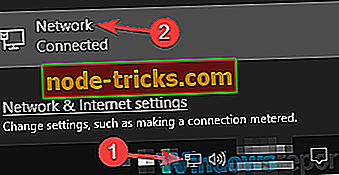
- Yeni pencere şimdi görünecek. Sağ bölmede Bağdaştırıcıyı değiştir seçeneklerini tıklayın.
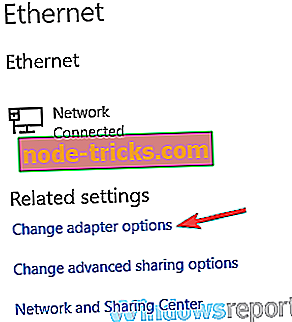
- Şimdi PC'nizde mevcut ağ bağlantılarının bir listesini görmelisiniz. Ağ bağlantınızı sağ tıklayın ve menüden Özellikler öğesini seçin.
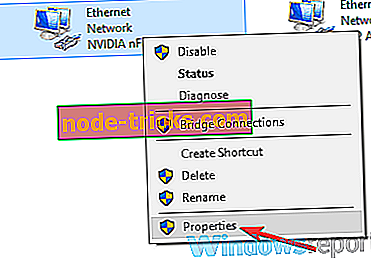
- Listede Internet Protokolü Sürüm 6'yı (TCP / IPv6) bulun ve işaretini kaldırın. Şimdi değişiklikleri kaydetmek için Tamam'a tıklayın.
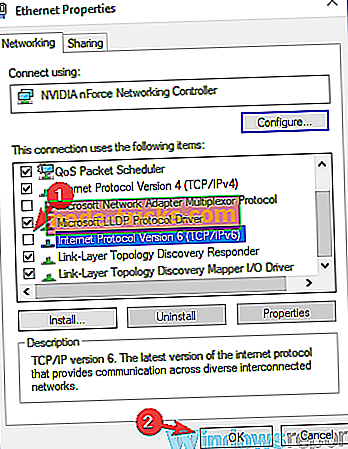
Bunu yaptıktan sonra IPv6 devre dışı bırakılacak ve NordVPN ile ilgili sorun çözülmeli. Değişiklikleri uygulamak için PC'nizi yeniden başlatmanız gerekebileceğini unutmayın.
Çözüm 6 - NordVPN'i Sıfırlayın
NordVPN güncellemeden sonra bağlanmayacaksa, ayarlarınızdan birinin soruna neden olması mümkündür. Sorunu çözmek için, NordVPN'deki tüm ayarlarınızı varsayılan ayarlara geri yüklemeniz gerekir. Bunu yapmak oldukça basittir ve aşağıdaki adımları izleyerek yapabilirsiniz:
- NordVPN'i açın ve Ayarlar'a gidin.
- En alta kaydırın ve Gelişmiş ayarları göster'i tıklayın. Şimdi tıklayın ne yapıyorum biliyorum
- Teşhis bölümüne gidin ve Teşhis Çalıştırma Aracını tıklayın.
- Şimdi yeni bir pencere açılacaktır. NordVPN Sıfırla'yı tıklayın
- İşlemin tamamlanması için birkaç dakika bekleyin.
İşlem bittiğinde, sorunun hala orada olup olmadığını kontrol edin.
Çözüm 7 - TAP NordVPN adaptörünü sıfırlayın
Bazen, sanal bağdaştırıcısı nedeniyle NordVPN ile ilgili sorunlar ortaya çıkabilir. NordVPN bağlanmayacaksa, ağ adaptörünüzü yeniden başlatmanız önerilir. Bunu, aşağıdaki adımları izleyerek yapabilirsiniz:
- Çözüm 5'deki 1-2 . Adımları izleyin .
- Şimdi mevcut bağlantılar listesinde TAP NordVPN Windows adaptörünü görmelisiniz . Bağdaştırıcıyı sağ tıklayın ve menüden Devre Dışı Bırak seçeneğini seçin.
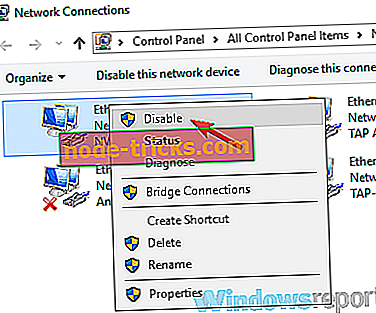
- Birkaç dakika bekleyin, adaptöre tekrar sağ tıklayın ve menüden Etkinleştir'i seçin.
Bağdaştırıcıyı etkinleştirdikten sonra, sorunun çözülmesi gerekir ve NordVPN'i tekrar kullanabilirsiniz.
Çözüm 8 - Komut İstemi Kullan
Kullanıcılara göre, NordVPN güncellemeden sonra bağlanmayacaksa, sorun ağ bağlantınızla ilgili olabilir. Ancak, IP adresinizi yenileyerek sorunu çözebilirsiniz. Bu oldukça basittir ve aşağıdaki adımları izleyerek yapabilirsiniz:
- Win + X menüsünü açmak için Windows Tuşu + X tuşlarına basın. Listeden Komut İstemi (Yönetici) veya PowerShell'i (Yönetici) seçin.
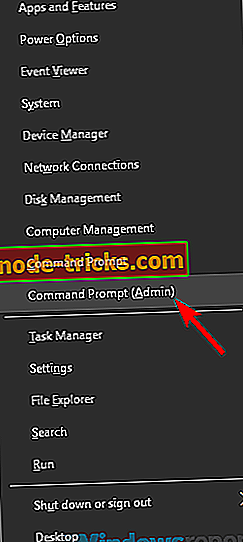
- Şimdi aşağıdaki komutları çalıştırın:
- ipconfig / release
- ipconfig / flushdns
- ipconfig / renew
- netsh winsock sıfırlama
- netsh arayüzü ipv4 sıfırlama
- netsh arayüzü ipv6 sıfırlama
- netsh winsock katalogunu sıfırla
- netsh int ipv4 reset reset.log
- netsh int ipv6 reset reset.log
Bu komutları çalıştırdıktan sonra, sorunun hala orada olup olmadığını kontrol edin. Değişiklikleri uygulamak için bilgisayarınızı yeniden başlatmanız gerekebileceğini unutmayın.
Çözüm 9 - NordVPN'i Yeniden Yükleyin
Bazı durumlarda, bozuk bir yükleme bu soruna yol açabilir. NordVPN bağlanmayacaksa, kurulumunuz zarar görebilir. Bu çeşitli nedenlerle olabilir ve sorunu çözmek için NordVPN'i yeniden kurmanız önerilir.
Bunu yapmanın birkaç yolu vardır, ancak en iyi yöntem, kaldırıcı yazılımı kullanmaktır. Kaldırma yazılımı hakkında daha fazla bilgi edinmek için daha fazla bilgi için 3. Çözüm'e göz atmanızı öneririz. NordVPN'i yeniden yükledikten sonra, sorunun hala orada olup olmadığını kontrol edin.
Çözüm 10 - NordVPN ile İletişim Kurun
Sorun devam ederse, doğrudan NordVPN ile iletişim kurmak en iyisi olabilir. Bazı kullanıcılar NordVPN'in kendilerine bir düzeltme eki gönderdiğini bildirdi, bu nedenle NordVPN ile ilgili sorunlarınız varsa, destek ekibine başvurduğunuzdan emin olun ve sorunu çözmenize yardımcı olacaklar.
NordVPN desteği sorunu çözemiyorsa, alternatif olarak düşünmek için uygun bir zaman olabilir. Sisteminize müdahale etmeyecek bir VPN istiyorsanız, CyberGhost VPN'i düşünmenizi şiddetle öneririz. Yeni sürümü (CyberGhost 7), herhangi bir makinede daha iyi işlevsellik için son derece optimize edilmiştir.
CyberGhost tercih neden? Windows için Cyberghost- 256 bit AES şifreleme
- Dünya çapında 3000'den fazla sunucu
- Harika fiyat planı
- Mükemmel destek
NordVPN harika bir VPN istemcisidir, ancak NordVPN bağlanmayacaksa, üçüncü taraf bir uygulamanın buna müdahale etmesi muhtemeldir. Başka uygulamalar sorun değilse, bu makaledeki diğer tüm çözümleri denediğinizden emin olun.

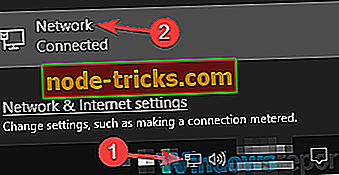
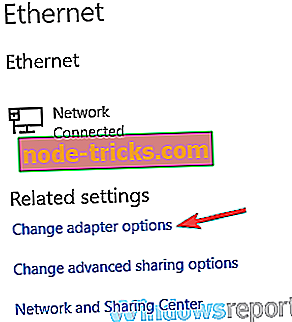
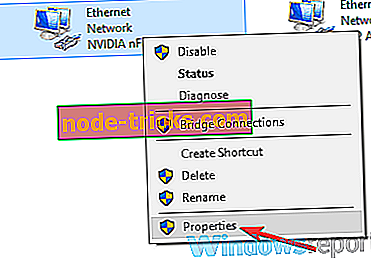
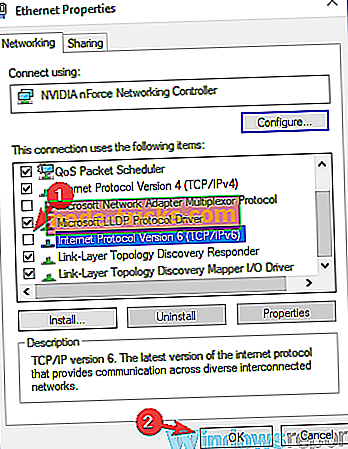
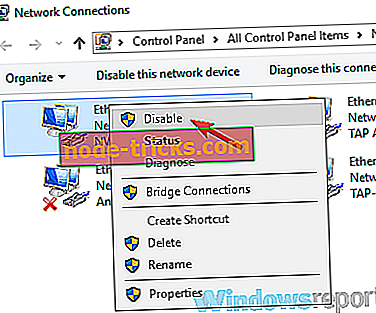
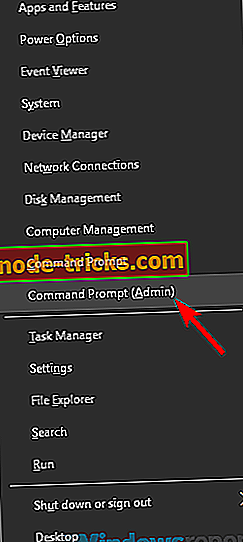







![UEFI Desteği ile Windows 10 Kurulum Ortamı Oluşturun [NASIL YAPILIR]](https://node-tricks.com/img/how/948/create-windows-10-installation-media-with-uefi-support-4.png)